Macs haben ein fantastisches Ablagesystem. Es nutzt die Linux-Dateistruktur. Dies bedeutet, dass es unter Linux eine allgemeine Hierarchie für alle Ihre Ordner und Verzeichnisse gibt. Daher sind einige Ordner möglicherweise schwer zu finden. Ein solcher Ordner, der schwer zu finden ist, ist der usr-Ordner. Obwohl es nicht empfohlen wird, tief in Ihren Mac zu graben, um ihn zu finden, würde es nicht schaden, genau zu sehen, wo er sich befindet.
Durch wissen wie man auf den usr ordner auf dem mac zugreiftSie haben eine ziemlich gute Vorstellung davon, wie die Dateistruktur funktioniert. Lesen Sie diesen Artikel weiter, um eine gute Idee zu haben, den Ordner usr auf dem Mac zu finden. Es wird außerdem empfohlen, dass Sie bis zum Ende des Artikels lesen, um mehr über ein Programm zu erfahren, mit dem Ihr Mac reibungslos funktioniert.
Inhalte: Teil 1. Was ist der USR-Ordner auf dem Mac?Teil 2. Wie finde ich den Usr-Ordner auf dem Mac?Teil 3. Bonus: So bereinigen Sie alte Ordner, damit der Mac reibungslos läuftTeil 4. Fazit
Teil 1. Was ist der USR-Ordner auf dem Mac?
Usr ist kein Akronym. Die drei Buchstaben beziehen sich auf den Ausdruck "vom Benutzer verwendbare Programme und Daten". Früher wurden sie verwendet, um auf "alles, was mit dem Benutzer zu tun hat" zu verweisen. Standardmäßig ist die Der USR-Ordner ist auf Ihrem Mac versteckt. Der Grund dafür ist, es zu schützen. Auf diese Weise wird es nicht versehentlich gelöscht oder manipuliert.
Was befindet sich im Usr-Ordner auf dem Mac?
Nachfolgend sind die Arten von Dateien aufgeführt, die sich auf dem Mac im Ordner usr befinden. Sie werden feststellen, dass Ihnen die Dateien ziemlich unbekannt vorkommen. Daher sollten Sie sie nicht einmal manipulieren. Schauen Sie sich die Dateien genau an, um sich mit ihnen vertraut zu machen.
- Schreibgeschützte Daten
- Gemeinsam nutzbare Daten
- User-Land-Programme
- Benutzerlanddaten, die Bibliotheken, Dokumentation, Header-Dateien und Benutzer-Binärdateien enthalten
- Andere zugehörige Daten und schreibgeschützte Programme
Teil 2. Wie finde ich den Usr-Ordner auf dem Mac?
Es gibt zwei Möglichkeiten, wie Sie auf Ihrem Mac auf den Ordner usr zugreifen können. Schauen Sie sich die beiden folgenden Optionen an, um einen Blick auf die Dateien im Ordner usr zu werfen.
Option 1. So gehen Sie auf dem Mac über das Terminal zu / usr / local / bin
Sie können den usr-Ordner auf Ihrem Mac aufrufen, indem Sie einige Befehle auf dem Terminal eingeben. Beachten Sie, dass Sie mit dieser Option die Option Bibliothek dauerhaft nutzen können. Die folgenden Schritte zeigen Ihnen, wie es geht.
Schritt 1. Öffnen Sie das Terminal
Sie können die Spotlight-Suche verwenden, indem Sie Terminal eingeben. Sie können auch auf das Launchpad im Dock klicken. Klicken Sie dann auf den Ordner Andere. Sobald dieser Ordner gestartet ist, wird Terminal angezeigt. Klick es an.
Schritt 2. Geben Sie die ein Ffolgenden Befehl
Sobald Sie das Terminal auf Ihrem Bildschirm haben, geben Sie den folgenden Befehl ein: chflags nohidden ~/Librarry/. Dieser Befehl weist Ihren Mac an, den Bibliotheksordner nicht auszublenden. Drücken Sie die Enter auf Ihrer Tastatur, um den Befehl auszuführen.
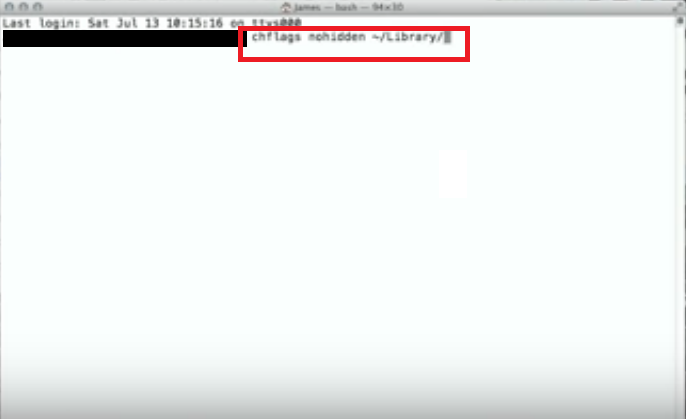
Schritt 3. Fenster wieder ausblenden
Wenn Sie Ihre Meinung ändern und das Bibliotheksfenster wieder ausblenden möchten, geben Sie dieselbe Befehlszeile ein, aber ändern Sie diesmal das Wort "nohidden" in "hidden".
Option 2. Greifen Sie mit dem Finder auf den Benutzerordner zu
Wenn Sie mit dem Terminal nicht gerne auf den Ordner usr zugreifen, können Sie den Finder verwenden. Führen Sie die folgenden Schritte aus, um mit dem Finder auf den Ordner Usr auf dem Mac zuzugreifen.
- Öffnen Sie den Finder, bewegen Sie den Cursor zum oberen Menü und klicken Sie auf Los.
- Halten Sie die Wahltaste oder die Alt-Taste gedrückt, damit die Bibliothek in der Dropdown-Liste angezeigt wird.
- Wählen Sie Bibliothek, um es zu starten. Geben Sie dann usr in das Suchfeld oben rechts in der Ecke ein
- Sie können auch das Dialogfeld verwenden. Starten Sie es, indem Sie
Command + Shift + Gdrücken. Geben Sie dann usr ein, um auf dem Mac darauf zuzugreifen.
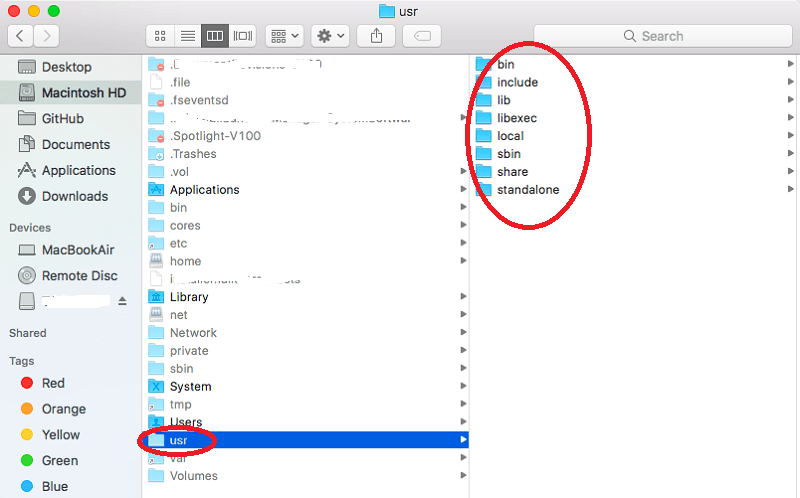
Teil 3. Bonus: So bereinigen Sie alte Ordner, damit der Mac reibungslos läuft
Zu wissen, wie man auf dem Mac auf den Usr-Ordner zugreift, ist ein zusätzliches Wissen. Denken Sie daran, nichts im Ordner zu berühren. Wenn Sie keine Befehle im Terminal eingeben möchten, verwenden Sie unbedingt den Finder, um auf diesen Ordner zuzugreifen.
Für andere Dateien, die Sie auf Ihrem Mac finden müssen, müssen Sie nicht den Finder verwenden, geschweige denn das Terminal. Es gibt ein einfach zu bedienendes Programm namens iMyMac PowerMyMac. Es scannt nicht nur all diese veralteten Dateien, Apps und Addons auf Ihrem Mac, sondern bereinigt sie auch alle. Du kannst auch Finden Sie versteckte Dateien einfach mit PowerMyMac zu entfernen. Daher läuft Ihr Mac immer reibungslos.
Sie können in kürzester Zeit problemlos auf System-Junk-Dateien, veraltete Erweiterungen und zweifelhafte Apps zugreifen. Sie müssen nur das entsprechende Modul auswählen und darauf klicken. Sie finden eine Liste der Module auf PowerMyMac. Jedes Modul wurde erstellt, um einen bestimmten Bereich Ihres Mac zu scannen und zu bereinigen. Wenn Sie also Ihren Mac von diesen veralteten Erweiterungen befreien möchten, müssen Sie nur auf das Modul mit der Bezeichnung Erweiterungen klicken.

Teil 4. Fazit
Es ist immer gut, etwas Neues zu lernen. Jetzt haben Sie gerade gelernt, wie Sie auf Ihrem Mac auf den Ordner usr zugreifen können. Das bedeutet nicht, dass Sie anfangen sollten, die Dateien in diesem bestimmten Ordner zu manipulieren. Es reicht aus, dass Sie wissen, wie Sie auf Ihrem Mac auf den Ordner usr zugreifen können. Wenn Sie jedoch Änderungen vornehmen oder optimieren, wird nur der Zustand Ihres Mac beeinträchtigt. Überlassen Sie es einem Apple-Spezialisten, diesen Ordner zur Diagnose Ihres Mac zu verwenden.
Haben Sie jemals versucht, auf Ihrem Mac auf den Ordner usr zuzugreifen? Ist dies das erste Mal, dass Sie davon gehört haben? Teilen Sie uns gerne einige Ihrer Gedanken mit. Unsere Leser würden gerne von Ihnen hören.



